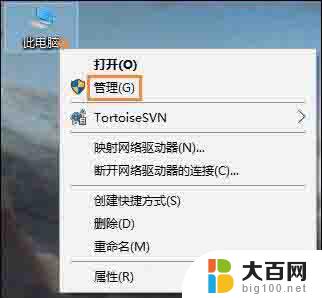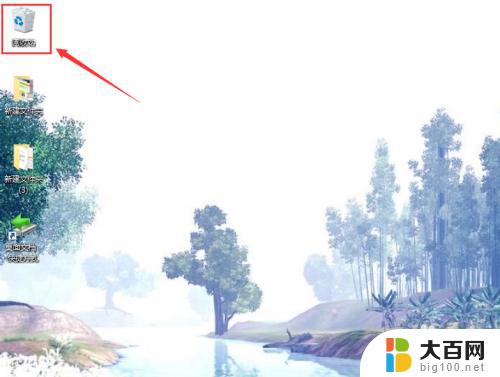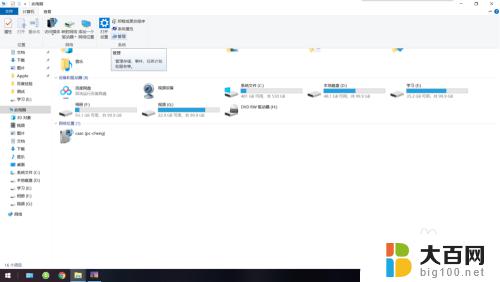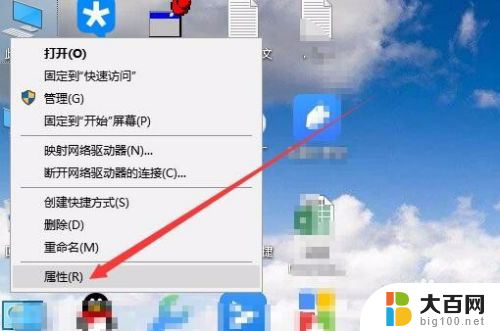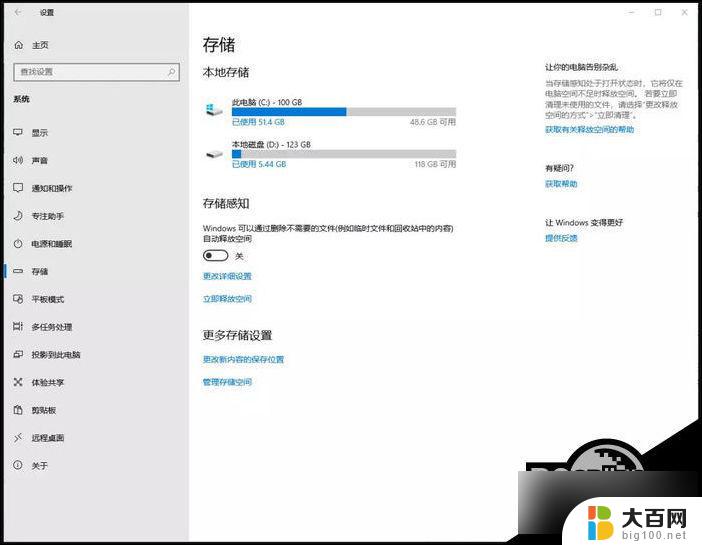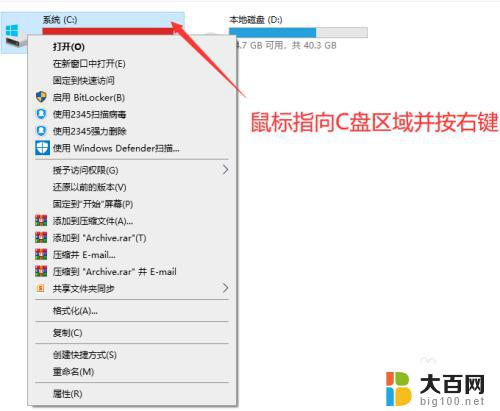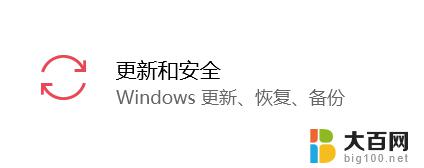电脑c盘怎么看 win10如何查看C盘的存储容量
更新时间:2024-01-23 09:40:58作者:jiang
如今电脑已经成为人们生活中不可或缺的一部分,而C盘作为电脑系统盘的重要组成部分,其存储容量的大小直接关系到我们日常使用电脑的流畅与否,在Windows 10操作系统下,我们如何准确查看C盘的存储容量呢?通过简单的步骤,我们可以轻松了解C盘的使用情况,从而更好地管理和利用电脑的存储空间。接下来本文将向大家介绍一些方法和技巧,帮助大家更好地掌握查看C盘存储容量的技能。
方法如下:
1.点击电脑左下角菜单中“设置”如下图:
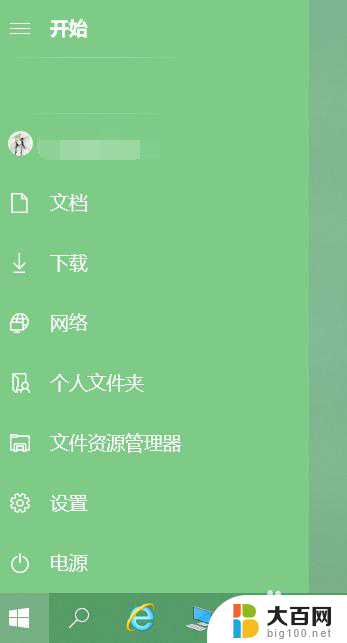
2.点击“系统”如下图:

3.点击左边栏的“存储”如下图:
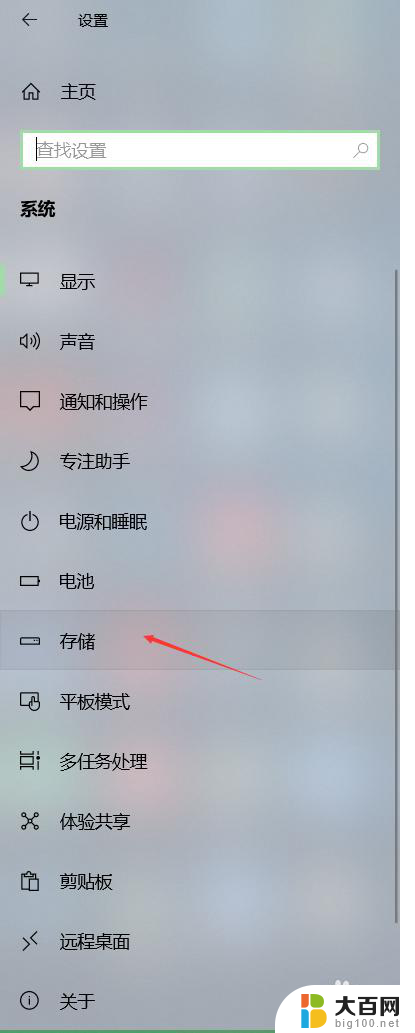
4.在右边栏我们就可以看到本地存储情况。如下图:
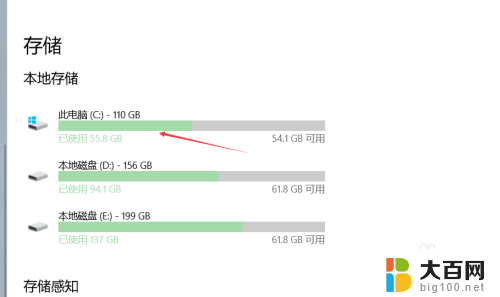
5.双击“C盘”我们可以查看C盘中各种文件的占用情况。那么我们就可以根据具体应用来释放C盘空间了。如下图:

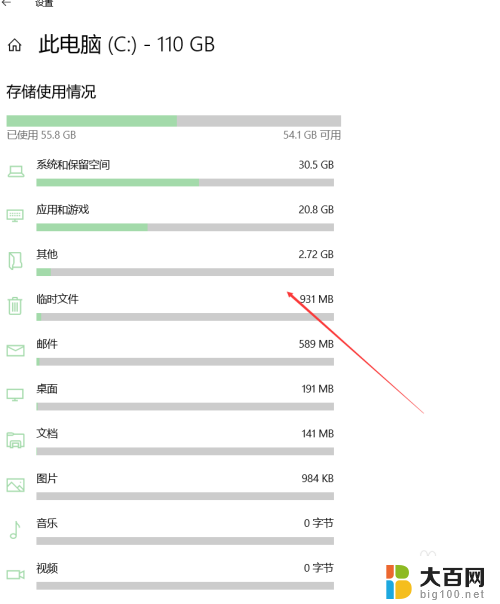
6.总结:电脑c盘怎么看
(1)点击电脑左下角菜单中“设置”
(2)点击“系统”
(3)点击左边栏的“存储”
(4)在右边栏我们就可以看到本地存储情况
(5)编制
以上就是如何查看电脑C盘的全部内容了,如果还有不清楚的地方,您可以按照小编的方法来操作,希望对大家有所帮助。